Hogyan lehet gyorsan elrejteni a cellák értékeit az Excelben?
Bizonyos esetekben, amikor munkalapot vagy munkafüzetet küldünk másoknak, érdemes elrejteni néhány fontos vagy privát cellát a többi megtekintés elől. Ez az oktatóanyag segít a probléma gyors megoldásában az Excel programban.
Cellaértékek elrejtése a Cellák formázása funkcióval
Gyorsan elrejtheti a cellát mások általi megtekintés elől a Kutools for Excel segítségével ![]()
 Cellaértékek elrejtése a Cellák formázása funkcióval
Cellaértékek elrejtése a Cellák formázása funkcióval
Az Excelben formázhatja a cellákat a cellaértékek elrejtése érdekében.
1. Jelölje ki az értékeket elrejteni kívánt cellákat, és kattintson a jobb gombbal a kiválasztáshoz Cellák formázása a helyi menüből. Lásd a képernyőképet:

2. Ban,-ben Cellák formázása párbeszéd, alatt Szám lapon válassza ki a lehetőséget szokás tól Kategória listát, és írja be ;;; alatti szövegmezőbe típus. Lásd a képernyőképet:

3. kettyenés OK. Ezután a cellaértékek el vannak rejtve.

De ez a módszer csak megakadályozhatja másokat abban, hogy a cellákat kívülről nézzék meg, ha mások rákattintanak a cellára, megtekinthetik a cella értékét a képletsávban. Lásd a képernyőképet:

Szerencsére ezután bemutatok egy jó megoldást, amely teljesen elrejti a sejtek értékeit mások elől.
 Gyorsan elrejtheti a cellát mások általi megtekintés elől a Kutools for Excel segítségével
Gyorsan elrejtheti a cellát mások általi megtekintés elől a Kutools for Excel segítségével
A Kutools az Excel számára'S Cellák titkosítása funkcióval, beállíthat egy jelszót és titkosíthatja a kijelölt cellákat, azok a felhasználók, akik nem ismerik a jelszót, nem tekinthetik meg a cellák valós értékeit.
| Kutools az Excel számára, Több mint 300 a praktikus funkciók megkönnyítik a munkáját. |
Után ingyenes telepítés Kutools for Excel, kérjük, tegye a következőket:
1. Jelölje ki az elrejteni kívánt cellákat, majd kattintson Kutools Plus > Cellák titkosítása. Lásd a képernyőképet:

2. Ezután a felbukkanó párbeszédpanelen írja be a jelszót és a titkosítási típust. Lásd a képernyőképet:
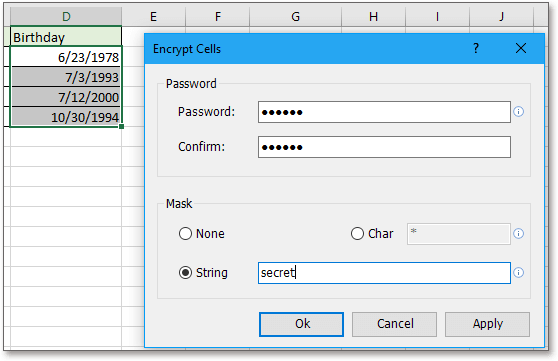
. Kattints Ok or alkalmaz. Most a sejteket dekódolják. És bármit is kattint a cellákon kívül vagy belül, a valós értékeket nem lehet megtekinteni.

Jegyzet:
Ha újra meg akarja jeleníteni, kiválaszthatja a cellákat, és rákattinthat Kutools Plus > Cellák visszafejtése, és írja be a megfelelő jelszót a felbukkanó párbeszédpanelen, majd kattintson a gombra Ok > OK.
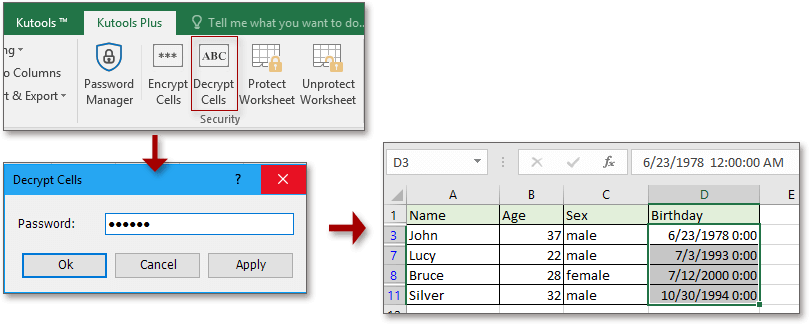
A legjobb irodai hatékonyságnövelő eszközök
Töltsd fel Excel-készségeidet a Kutools for Excel segítségével, és tapasztald meg a még soha nem látott hatékonyságot. A Kutools for Excel több mint 300 speciális funkciót kínál a termelékenység fokozásához és az időmegtakarításhoz. Kattintson ide, hogy megszerezze a leginkább szükséges funkciót...

Az Office lap füles felületet hoz az Office-ba, és sokkal könnyebbé teszi a munkáját
- Füles szerkesztés és olvasás engedélyezése Wordben, Excelben és PowerPointban, Publisher, Access, Visio és Project.
- Több dokumentum megnyitása és létrehozása ugyanazon ablak új lapjain, mint új ablakokban.
- 50% -kal növeli a termelékenységet, és naponta több száz kattintással csökkenti az egér kattintását!
